
Effacement de votre dossier d'articles envoyé dans Microsoft Outlook signifie normalement soit supprimer tous les courriels ou les déplacer dans un archiver . Quelle que soit votre préférence, voici comment automatiser le processus en enregistrant des courriels envoyés ou les sauvegarder dans un dossier différent.
Lorsque vous envoyez un courrier électronique, Outlook envoie le courrier électronique d'origine au destinataire et stocke une copie de cet e-mail dans le dossier d'éléments envoyés. Ce comportement par défaut est parfaitement logique et ne changera probablement jamais, mais cela ne signifie pas que vous êtes coincé avec.
Outlook vous permet d'éteindre cela afin qu'il ne stocke pas une copie de vos emails envoyés dans le dossier d'éléments envoyés. Si vous supprimez normalement tout dans vos articles envoyés, c'est tout ce dont vous avez besoin.
Pour déplacer automatiquement les éléments dans un dossier autre que des éléments envoyés, vous arrêtez Outlook stockant une copie sur vos éléments envoyés et créez une règle qui envoie une copie de tous les emails que vous envoyez au dossier de votre choix.
Nous sommes intéressés à faire cela comme une valeur par défaut pour tous les courriels, mais vous pouvez le faire comme un seul email individuel. Dans votre application Outlook, ouvrez l'onglet "Options" et cliquez sur "Enregistrer l'élément envoyé à", ce qui vous donnera la possibilité de spécifier un dossier particulier ou de ne pas enregistrer le courrier électronique envoyé du tout.
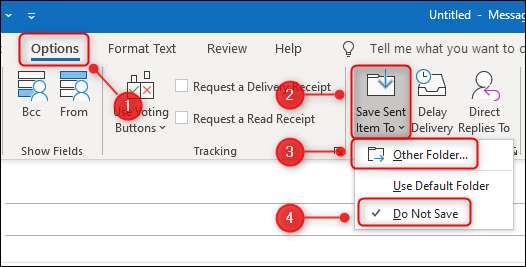
Mais nous ne pouvons pas penser à de nombreuses situations où vous voudriez faire cela. Et si vous l'avez fait, il serait plus facile de supprimer ou de déplacer le courrier électronique des articles envoyés. Cependant, si vous voulez le faire automatiquement pour tous les courriels, voici comment.
Comment arrêter d'économiser des emails envoyés
Pour arrêter Microsoft Outlook de sauver une copie de vos emails envoyés, ouvrez le fichier et le GT; Options.

Dans l'onglet "Mail", faites défiler jusqu'à la section "Enregistrer les messages" et décochez "Enregistrez" Enregistrer des copies des messages dans le dossier d'éléments envoyés. "
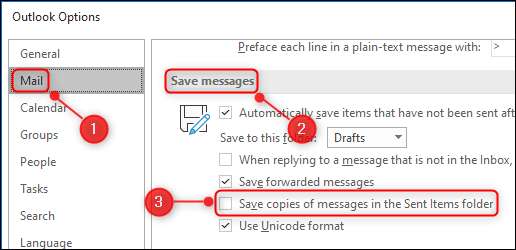
Maintenant, cliquez sur "OK" en bas à droite de la fenêtre "Options".

Si vous voulez juste que Outlook arrête d'enregistrer des courriels envoyés, vous devez tout ce que vous devez faire.
Si vous souhaitez que le client de messagerie enregistre vos emails envoyés à un autre dossier, vous devez créer une règle pour le dire de le faire.
Comment enregistrer des courriels envoyés à un dossier différent
Dans Microsoft Outlook, cliquez sur Accueil & GT; Règles et gt; Gérer les règles et l'ampli; Alertes.
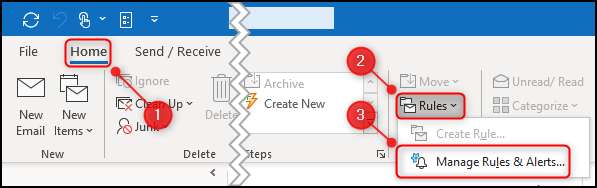
Sélectionnez maintenant le bouton "Nouvelle règle".
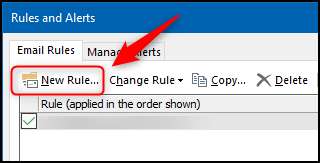
Dans la fenêtre Assistant des règles qui s'ouvre, cliquez sur "Appliquer la règle sur les messages que j'envoie" puis sélectionnez le bouton "Suivant".
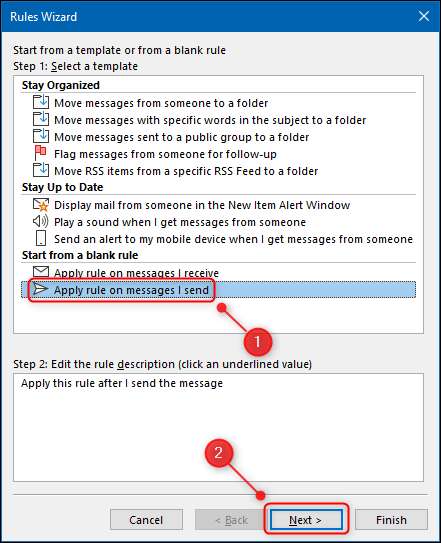
Le panneau suivant est "Quelle condition que vous voulez vérifier?" Comme nous voulons que cette règle affecte tous les courriels envoyés, ne vérifiez aucune condition, cliquez simplement sur "Suivant". Un dialogue apparaîtra vous demander de confirmer que cette règle affectera tous les emails que vous envoyez. Cliquez sur "Oui".
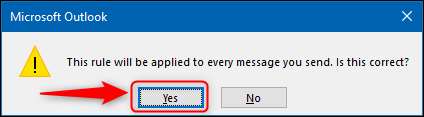
Choisissez l'option "Déplacer une copie dans l'option de dossier spécifié" et sélectionnez le texte souligné pour choisir le dossier.
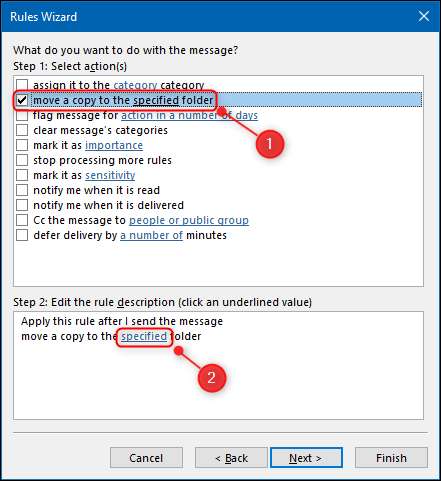
Dans la liste des dossiers qui apparaît, choisissez le dossier souhaité que vos e-mails envoyés sont enregistrés, puis cliquez sur "OK".
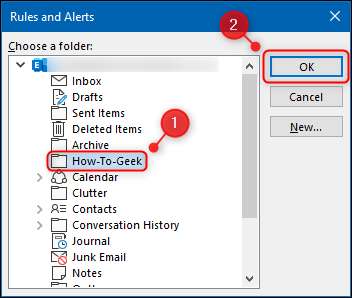
Maintenant, sélectionnez le bouton "Suivant".
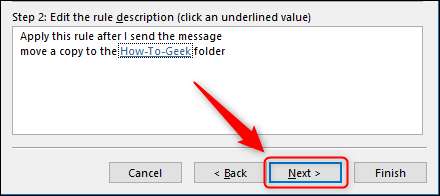
Cliquez à nouveau sur "Suivant", donnez un nom à votre règle sur l'écran final, puis sélectionnez "Terminer".
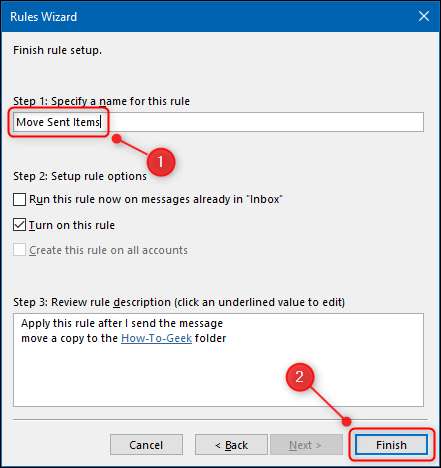
À partir de maintenant, tous les courriels que vous envoyez enregistreront dans le dossier que vous avez choisi au lieu d'articles envoyés.
Cette règle ne fonctionnera que lorsque vous envoyez des courriels via le client Microsoft Outlook Desktop. Lorsque vous envoyez des courriels via l'application Web Outlook, ils continueront à enregistrer dans le dossier d'éléments envoyés. Il n'y a pas de moyen équivalent de créer une règle de courrier envoyé dans l'application Web Outlook Web.







